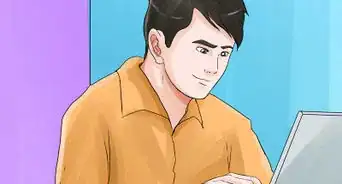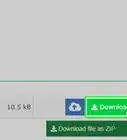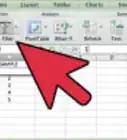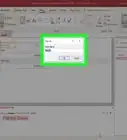wikiHow es un "wiki", lo que significa que muchos de nuestros artículos están escritos por varios autores. Para crear este artículo, autores voluntarios han trabajado para editarlo y mejorarlo con el tiempo.
Este artículo ha sido visto 59 105 veces.
¿Has usado una licencia o clave de producto pirata en tu Microsoft Office? Esta probablemente te impide recibir actualizaciones críticas, y ayuda de Microsoft. Una licencia es una clave basada en un software específico para un programa determinado. Es usada para identificar que la copia del programa es original. Las claves de producto o licencias consisten en una serie de números o letras. Esta secuencia, típicamente, es ingresada durante la instalación de determinado programa, y es cuando pasa por una verificación en el programa. Si quieres adquirir una "copia con licencia" de Microsoft Office, debes
Pasos
Método 1
Método 1 de 3:Microsoft Office 2003
-
1Clic en el menú de Inicio, y ejecutar.
-
2Escribe regedit en el espacio, y luego haz clic en OK
-
3Expande HKEY_LOCAL_MACHINE > SOFTWARE > Microsoft > Office > 11.0 > Registration
-
4Haz clic en la línea, compuesta de una combinación de números y letras.
-
5Mantiene presionada Ctrl en tu teclado y haz clic en DigitalProductID y ProductID.
-
6Presiona Delete y haz clic en Si.
Método 2
Método 2 de 3:Microsoft Office 2007
-
1Clic en Inicio, y Ejecutar
-
2Escribe regedit en el campo, y luego haz clic en OK
-
3Expande HKEY_LOCAL_MACHINE > SOFTWARE > Microsoft > Office > 12.0 > Registration
-
4Clic en la línea, compuesta de una combinación de números y letras.
-
5Mantiene presionado Ctrl en tu teclado, y clic sobre DigitalProductID y ProductID.
-
6Presiona Delete y luego haz clic en Si.
Método 3
Método 3 de 3:Microsoft Office XP
-
1Clic en Inicio y ejecutar.
-
2Escribe regedit en el espacio y luego haz clic en OK
-
3Expande HKEY_LOCAL_MACHINE > SOFTWARE > Microsoft > Office > 10.0 > Registration
-
4Clic en la línea, compuesta de una combinación de números y letras.
-
5Mantén presionado en tu teclado Ctrl, y clic sobre DigitalProductID y ProductID.
-
6Presiona Delete y luego haz clic Si.
Consejos
- Crea un punto de restauración antes de ejecutar estas instrucciones. Esto te permitirá restaurar tu sistema operativo, si algo va mal con el cambio en el registro.
- El editor de registros te permite personalizar tu computadora, y hacerla más accesible.
- De vuelta al paso 4, haz clic con el botón derecho del ratón sobre la clave de letras y números y escoge "Export". Dale al archivo un nombre y manténlo a mano. Haz doble clic en el archivo en el futuro, esto recuperará las claves borradas anteriormente. Esto es más pequeño y más rápido que una restauración total de tu sistema. Más adelante, puedes editar este archivo en la libreta de notas y eliminarlo todo EXCEPTO las dos claves borradas en paso cinco. Ahora tienes un archivo al que haciéndole doble clic restaurará lo que has borrado al registro. Puedes hacerle doble clic a este archivo varias veces, solo las añadirá si no está, no las añadirá cada vez que lo ejecutes.
- Considera alternativas de código abierto en este tipo de software: : OpenOffice.org es un conjunto de programas de oficina, comparable o superior a las versiones "Pro" de Microsoft Office, pero es gratuito.
- Anota los cambios que hagas y los valores iniciales, Más adelante podrías necesitar restaurar el registro a como estaba.
Advertencias
- No borres nada más que lo que sea necesario. Debes hacer un respaldo del registro de antemano.
- Algunas asociaciones en el registro, si se eliminan, perjudicarán la ejecución de otras aplicaciones o incluso del mismo Windows.
- Evita usar software destinado a cambiar la licencia del software (tipo cracks y generador de licencias). Podrían ser altamente perjudiciales para tu computadora.




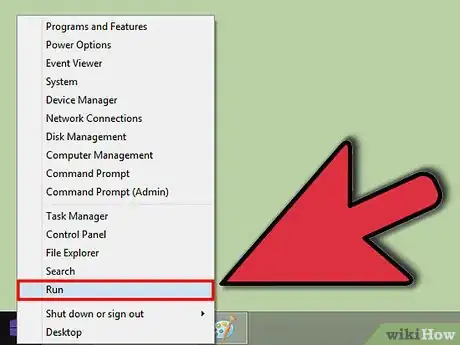
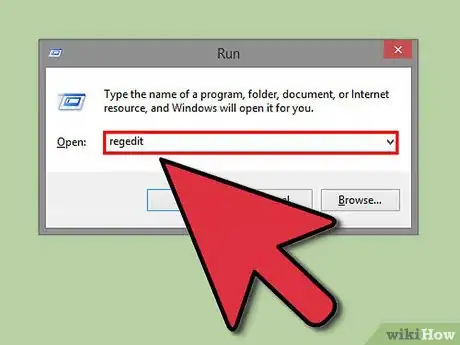
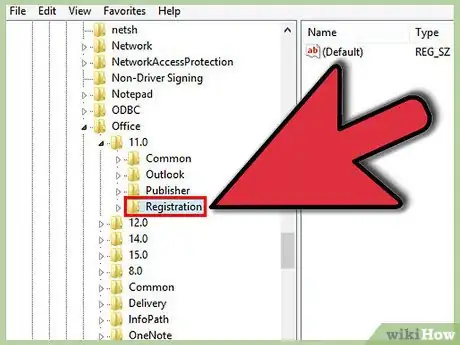
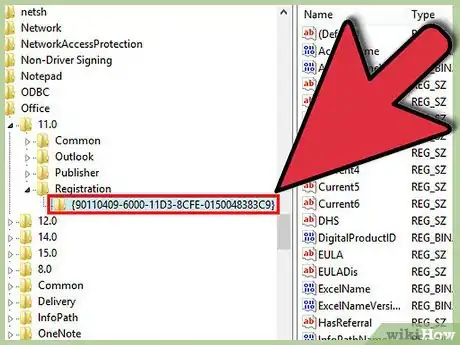
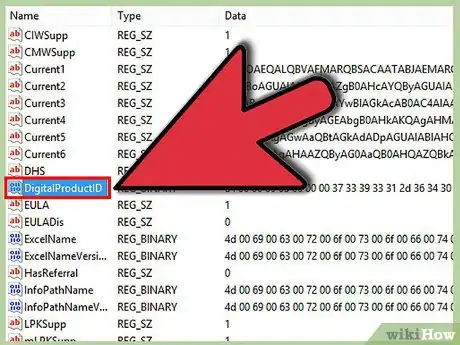
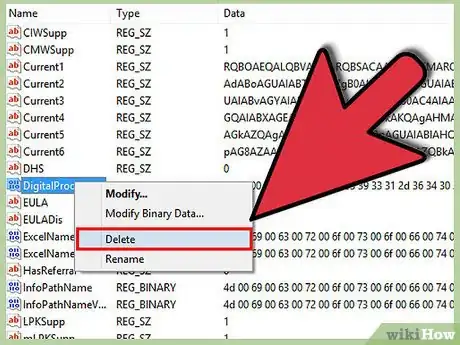
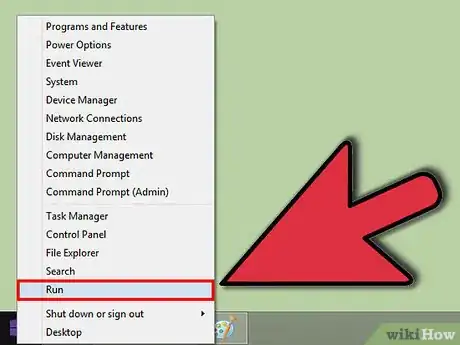
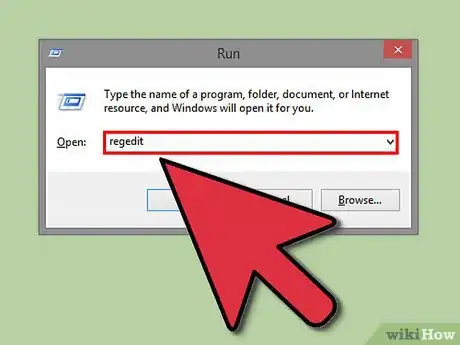
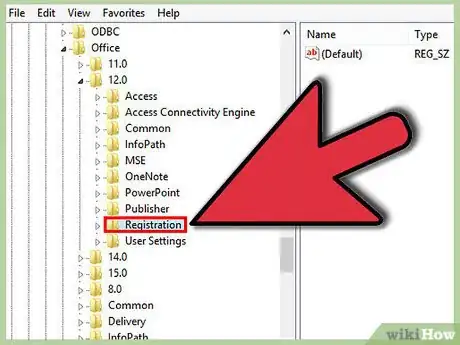
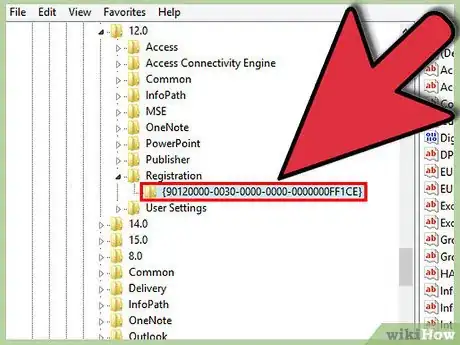
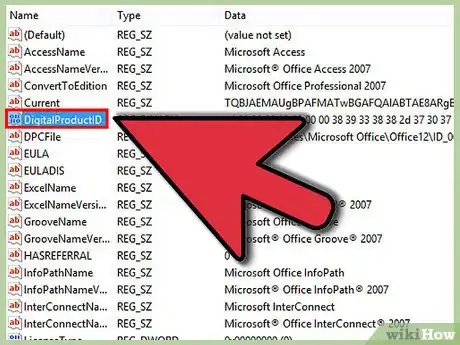
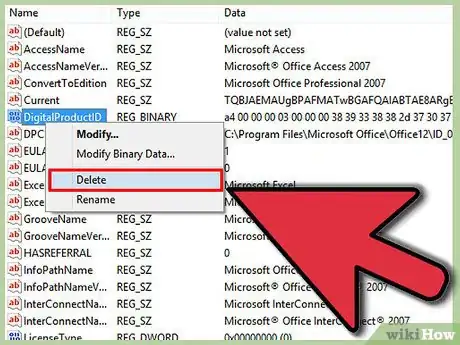
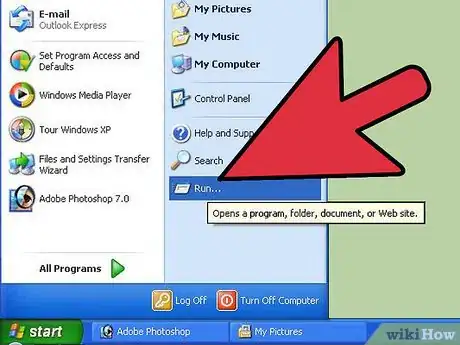
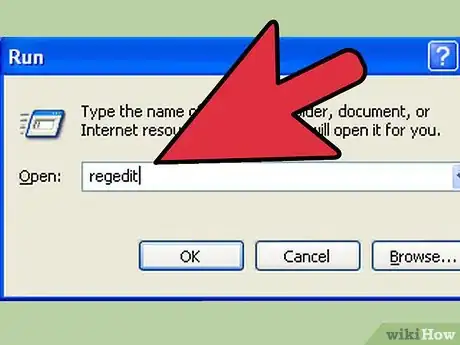
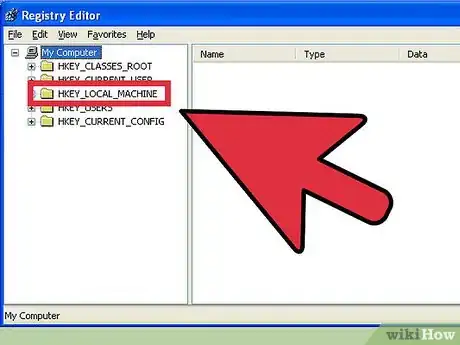
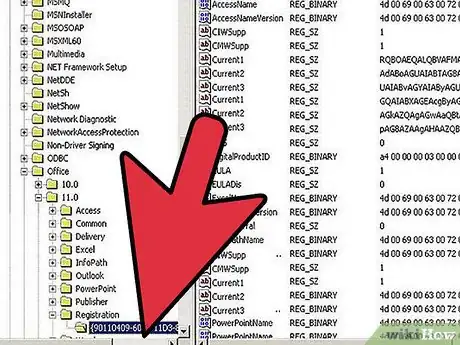
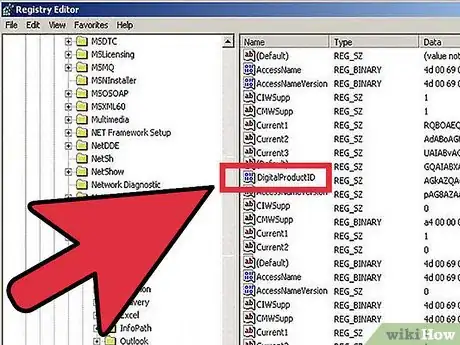
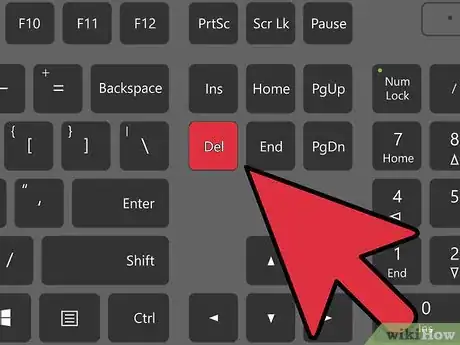
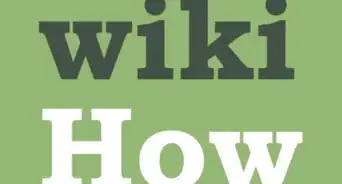
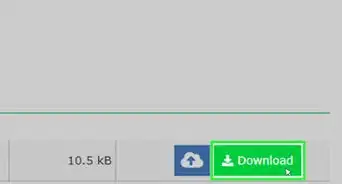
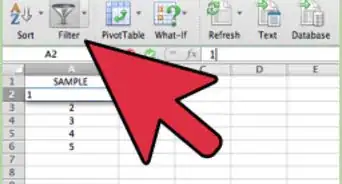
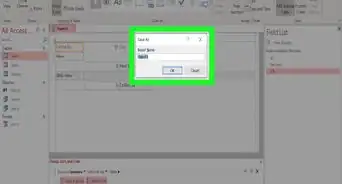
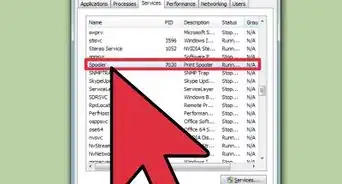
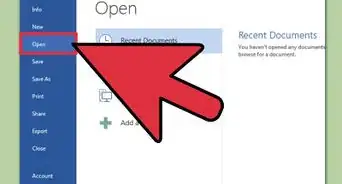
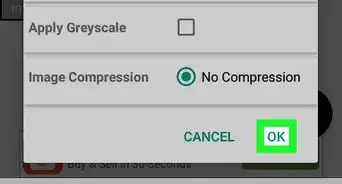

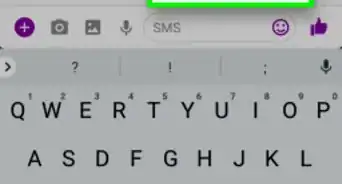
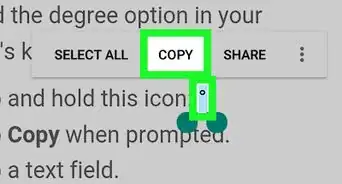
-Files-in-Command-Prompt-Step-6.webp)